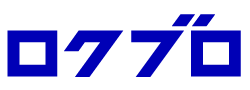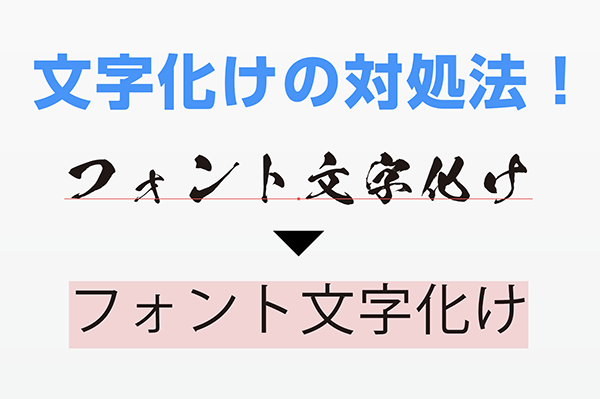仕事でお客様とデータのやりとりをすることは頻繁にあると思います。
しかし、お客様から頂いたPDFデータをIllustratorで開いて
編集作業しなければならないときに、テキストのアウトラインが
取られておらず文字化けしてしまって困ったことはありませんか?
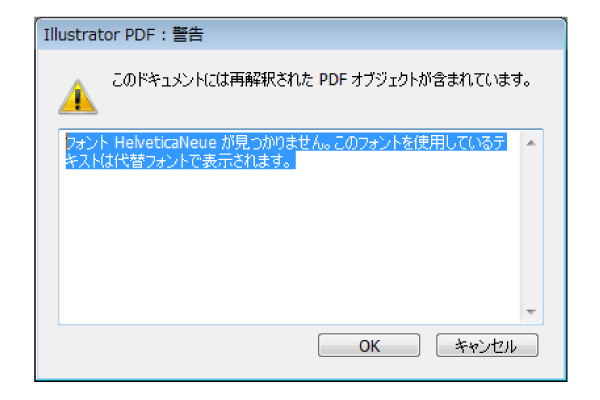
お客様に連絡し、
「あの、PDFデータじゃなくて元データはありませんか?イラストレーターというアプリケーションで作られたデータで拡張子は.aiとなっていて、テキストがアウトライン取られているデータが欲しいのですが…..」
と一応お願いしてみるも専門的なことなのでなかなか伝わらないことも多く、
やっぱりそのデータしか無いみたいですと、そのやりとりだけで
数日が過ぎてしまうこともあります。
そんなときアウトラインが取られていないPDFでもIllustratorで
アウトラインが取られた状態で開くことができる方法があるのでご紹介します。
文字化けさせずにPDFをAIで開く方法
①ai で新規アートボードを作成する。
②ファイルタブから [ 配置 ] を選択。該当 PDF データを選んで配置する。
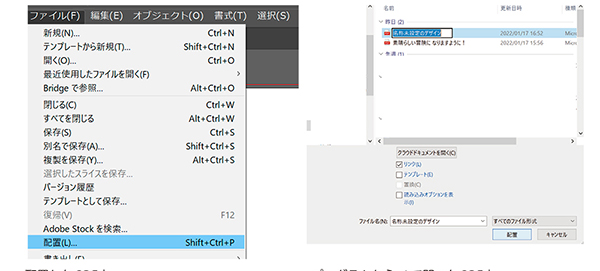

PDFを配置することで一旦文字化けせずにデータを表示することができました。
しかし配置したPDFはそのままだと全体の拡大縮小しか作業が行えないので
この後パスとしてオブジェクト選択ができるようにする作業が必要です。
③配置したPDFにアウトラインをかけてパスにする
配置したPDFを選択し→オブジェクトタブから[透明部分を分割・統合]を選択。
すべてのテキストをアウトラインに変換にチェックを入れてOK!
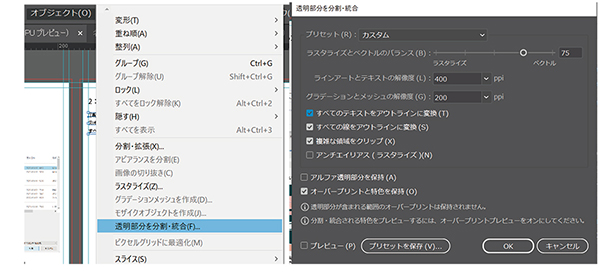
以上の工程でアウトライン化されていないPDFをAiで開くことができます。
(注意:クリッピングマスクが多重にかかっている状態になるので
オブジェクトを整理する必要があります。)
こちらの方法はあくまでも急いでデータを見たい場合などにとどめていただき
最終的にはきちんとアウトライン化やリンクの埋め込みまで行われたデータを
御支給いただくことを推奨いたします。